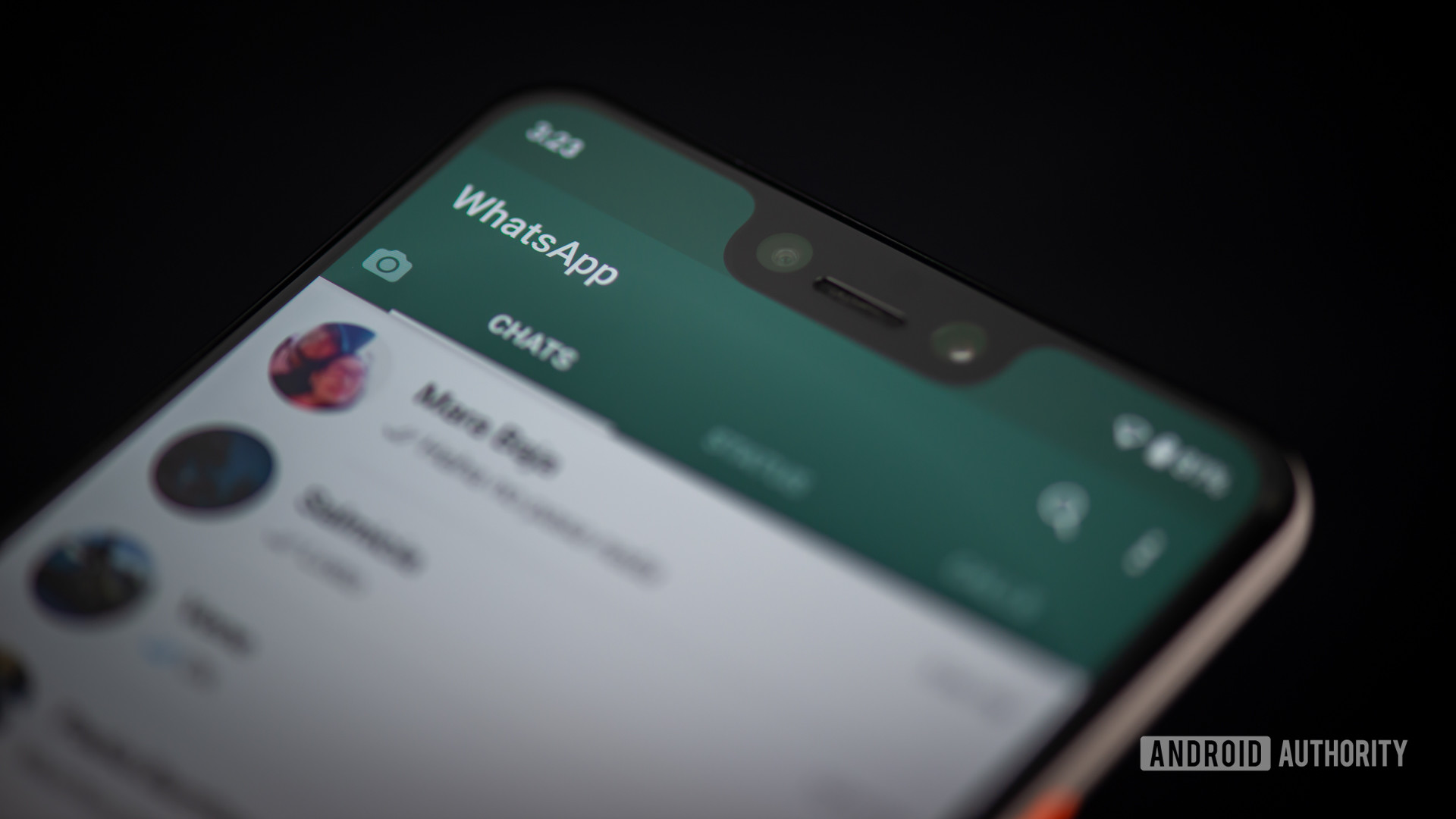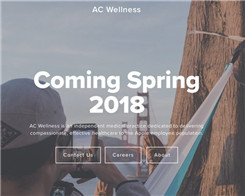Cara membuat bagan dan grafik dasar di Keynote di Mac
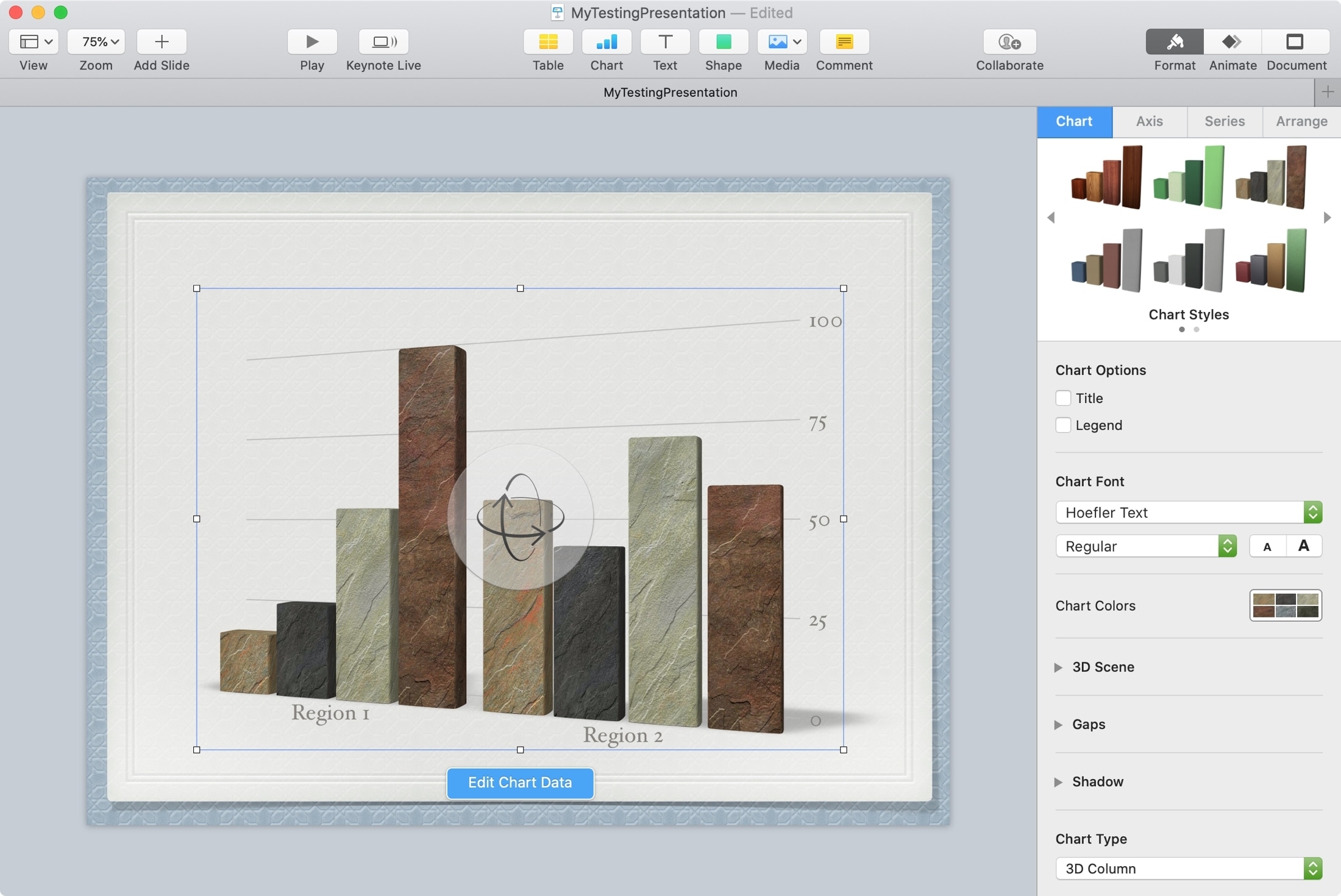
Catatan: Dalam topik berikutnya yang akan Anda baca, Anda akan mempelajari tentang: Cara membuat bagan dan grafik dasar di Keynote di Mac
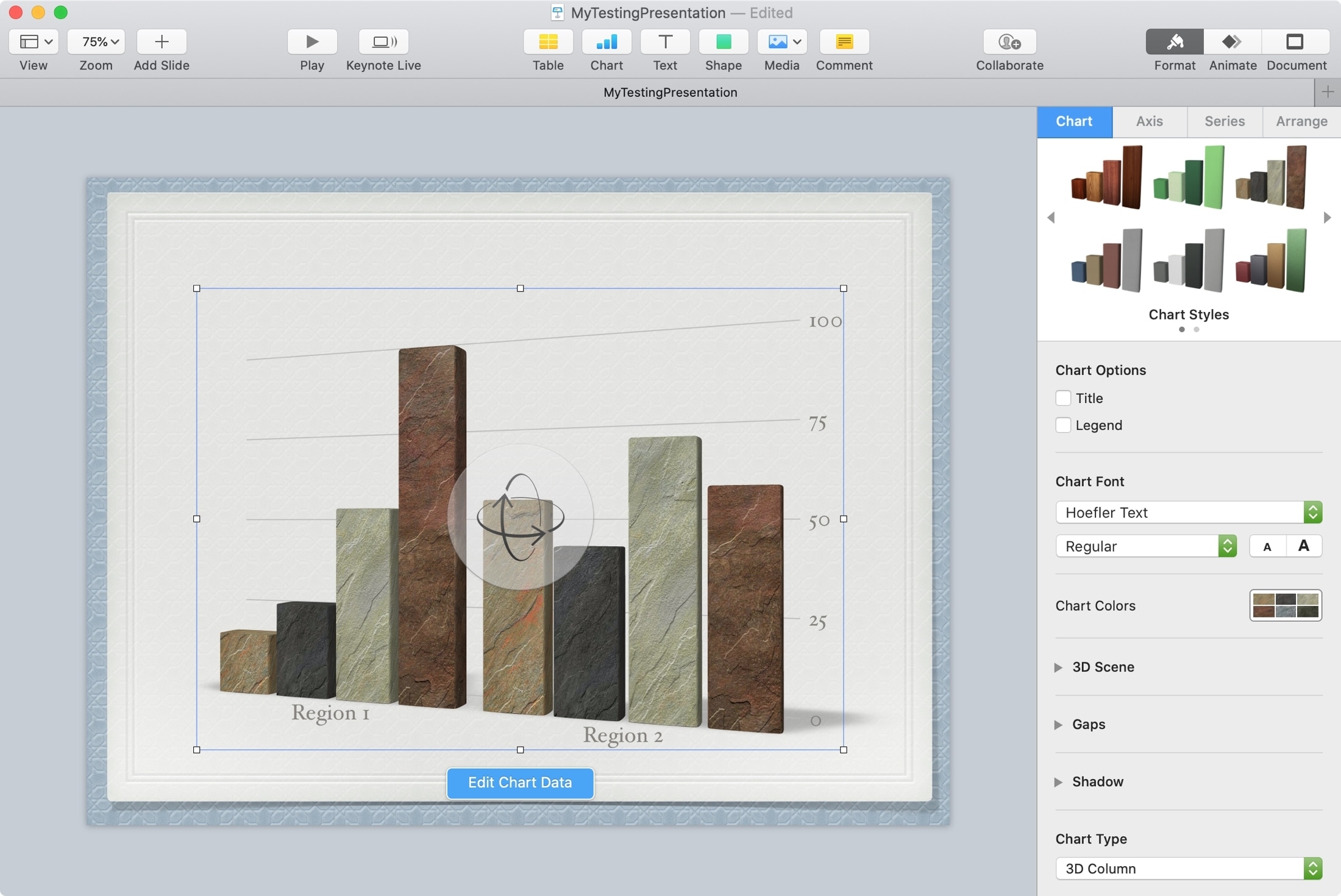
Diagram dan bagan adalah representasi visual yang bagus dari data. Jadi menambahkan satu ke presentasi Keynote Anda dapat menguntungkan perusahaan atau organisasi Anda. Dan meskipun Anda dapat menariknya dengan aman dari aplikasi lain seperti Numbers, Keynote menawarkan fitur peta sehingga Anda dapat membuatnya dengan mudah.
Jika Anda baru menggunakan Keynote atau sekadar opsi bagan, lakukan ini untuk membuat bagan atau bagan dasar di Keynote di Mac Anda.
Buat bagan di Keynote
Buka presentasi Anda di Nada dasar dan buka gambar tempat Anda ingin menyisipkan bagan. Kemudian ikuti langkah-langkah ini.
pertama] Klik grafik tombol bilah alat atau Bawa masuk > grafik dari bilah menu. Anda akan melihat banyak pilihan gaya bagan dalam tiga kategori: 2D, 3D, dan Interaktif.
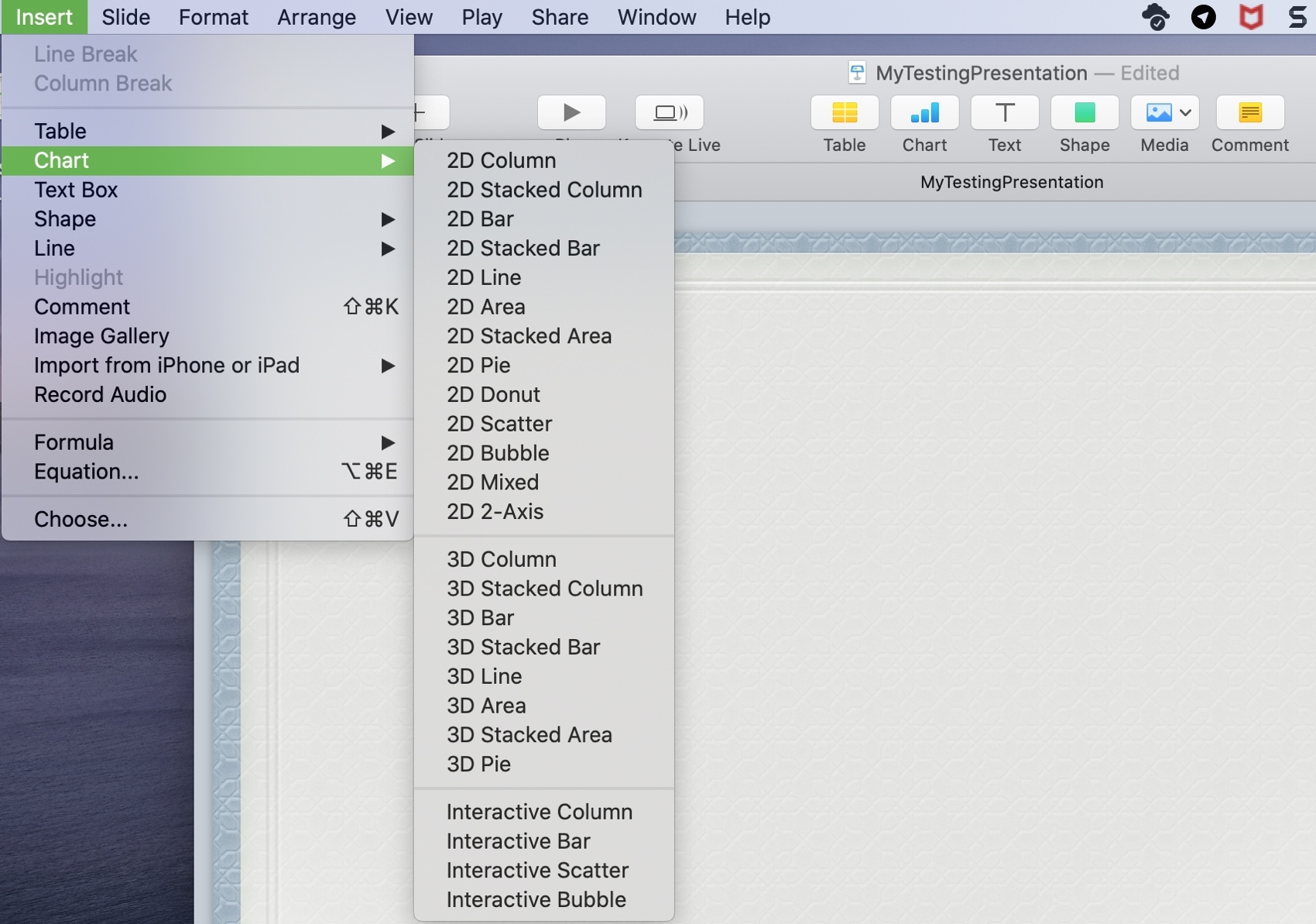
Bagan 2D dan 3D jelas berbeda dalam gaya visualnya, tetapi bagan interaktif adalah tempat Anda dapat menggunakan penggeser dan tombol untuk melihat data tambahan.
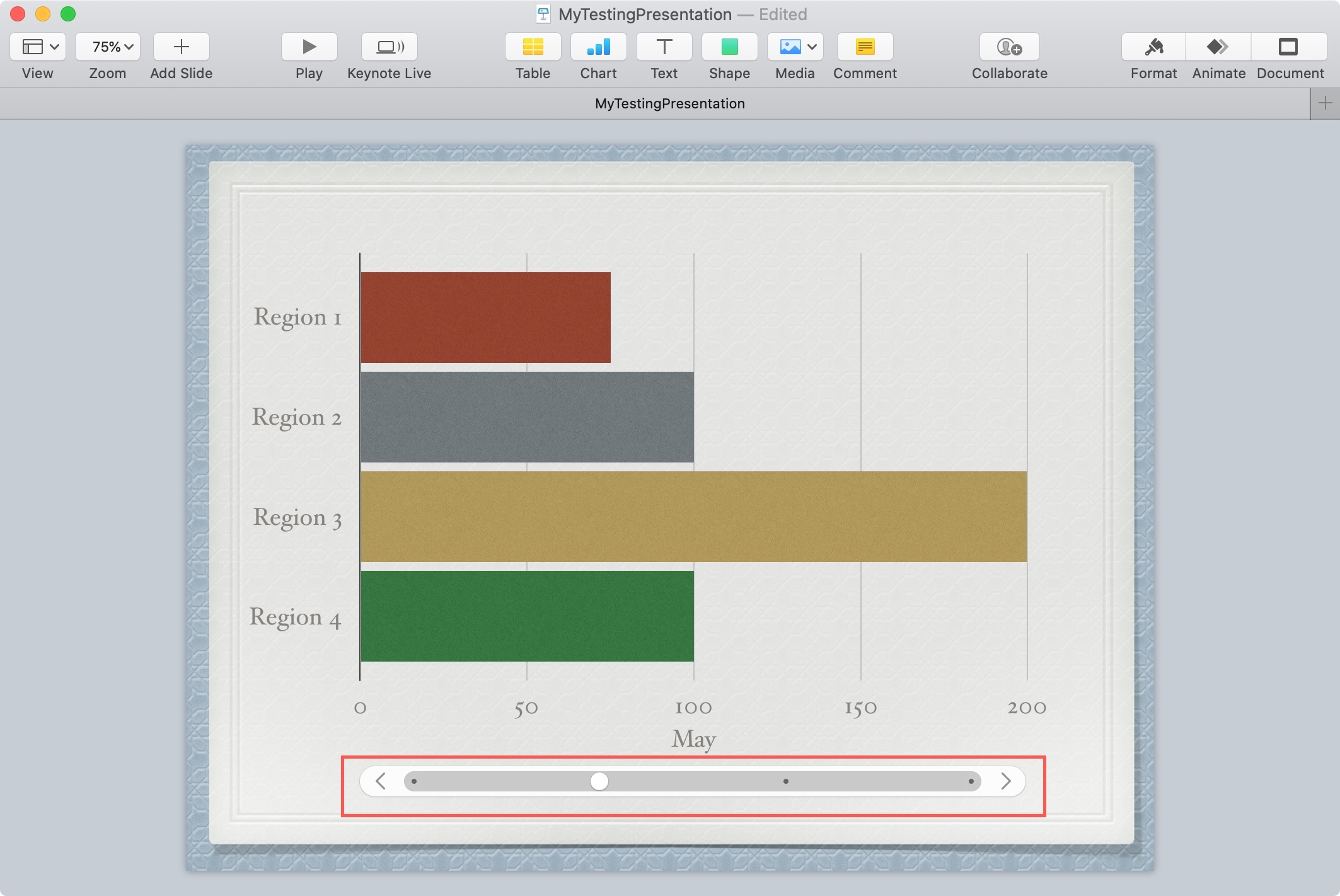
2] Saat Anda memilih jenis, gaya, dan warna bagan, itu akan muncul di gambar Anda. Lalu klik Mengedit data grafik simpul.
3] Anda melihat data sampel dalam tabel. Ini memudahkan untuk menambahkan data Anda sendiri. Dan jika Anda ingin mengubah cara data ditampilkan, klik Plottrader seperti seri atau Gambar kolom secara seri simpul.
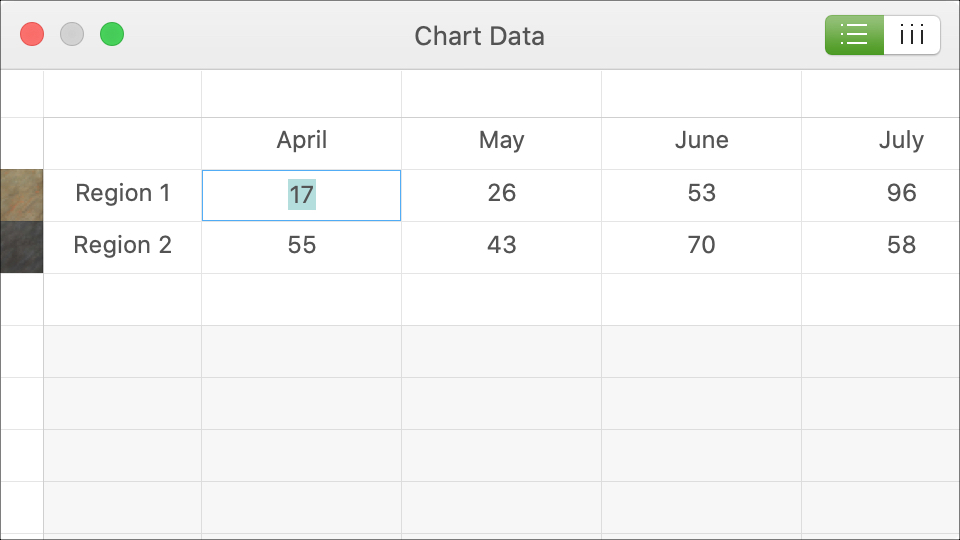
4] Anda dapat memindahkan bagan dengan memilih dan menyeretnya, atau mengubah ukurannya dengan menyeret salah satu batas atau sudut.
Untuk diagram 3D, Anda melihat diagram Kontrol rotasi di tengah Jadi Anda bisa memindahkan grafik untuk mendapatkan sudut yang tepat.

Dan begitulah, bagan dasar untuk tayangan slide Keynote Anda.
Memformat bagan di Keynote
Untuk membuat lebih banyak penyesuaian pada bagan Anda, pilih dan klik Format tombol di sudut kanan atas jendela Keynote.
Anda melihat tab untuk bagan, sumbu, rangkaian, dan pengurutan. Opsi pada setiap tab akan bervariasi tergantung pada jenis bagan yang Anda gunakan. Namun untuk dasar-dasarnya, berikut adalah jenis perubahan yang dapat Anda lakukan.
grafik: Pilih gaya yang berbeda, tambahkan judul atau legenda, sesuaikan font, warna, latar belakang, dan batas.
bahu: Menambahkan nama atau garis, mengubah skala atau label, menyesuaikan sudut, garis referensi, garis kisi, dan menyertakan tanda lampiran.
seri: Memilih dan menyesuaikan label nilai.
Menyortir: Mengubah penyesuaian, ukuran dan posisi, serta mengunci, membuka kunci, mengelompokkan, dan menghubungkan.
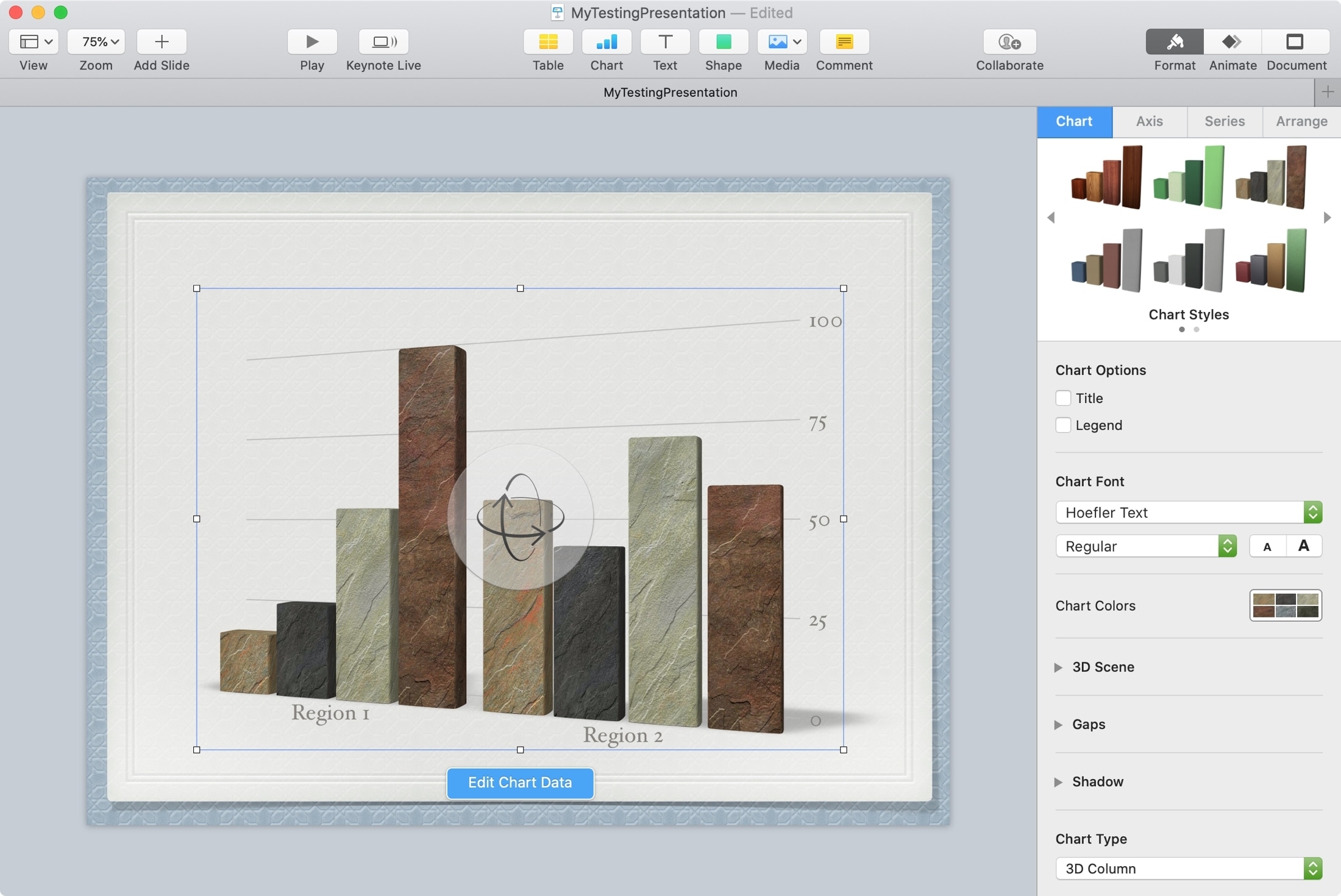
Buka zipnya
Saat Anda melihat semua opsi pemformatan, Anda mungkin akan terkejut betapa banyak yang dapat Anda lakukan dengan bagan yang Anda buat di Keynote. Namun jika Anda hanya ingin membuat grafik atau bagan dasar, Anda dapat melakukannya dengan cukup mudah.
Haruskah Anda membuat bagan untuk presentasi Keynote Anda berikutnya? Beri tahu kami jika Anda mengalami masalah atau tidak dapat menemukan format tertentu. Anda dapat berkomentar di bawah atau beri tahu kami Twitter dan tutorial bagan Keynote tingkat lanjut dapat digunakan di sana!